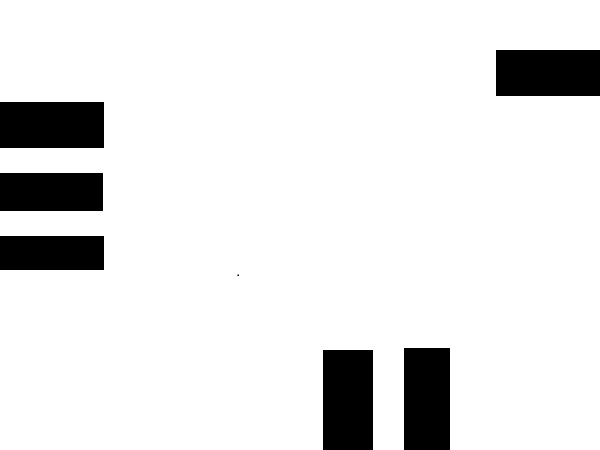“开源条码刷卡音乐播放器”的版本间的差异
Zhangfengfeng(讨论 | 贡献) |
Zhangfengfeng(讨论 | 贡献) |
||
| 第77行: | 第77行: | ||
<br> | <br> | ||
<p style="color: #333333;font-size:155%">'''搭建步骤'''</p> | <p style="color: #333333;font-size:155%">'''搭建步骤'''</p> | ||
| + | {| | ||
[[文件:刷卡播放器 1.jpg|800px|无框|左]]<br> | [[文件:刷卡播放器 1.jpg|800px|无框|左]]<br> | ||
[[文件:刷卡播放器 2.jpg|800px|无框|左]]<br> | [[文件:刷卡播放器 2.jpg|800px|无框|左]]<br> | ||
| 第86行: | 第87行: | ||
[[文件:刷卡播放器 8.jpg|800px|无框|左]]<br> | [[文件:刷卡播放器 8.jpg|800px|无框|左]]<br> | ||
<br> | <br> | ||
| + | |} | ||
---- | ---- | ||
<br> | <br> | ||
2017年10月23日 (一) 10:40的版本
|
概述
历史
材料清单
搭建步骤
代码
操作说明 播放器供电
之后将条纹从刷卡处刷过即可播放音乐。不同条纹数量即播放不同的音乐
|